Comment créer un PDF remplissable de 3 manières
Lionel Mis à jour le 01/09/2025 | Accueil > PDF tutoriels | mins de lecture
Pour conserver la mise en page d'un document, vous pouvez généralement convertir les fichiers en PDF. Cependant, cette méthode a aussi bien un inconvénient associé à cet avantage. Lorsque vous envoyez à des personnes un PDF dans lequel ils doivent remplir un formulaire, elles n'arriveront pas à le remplir si ce PDF n'est pas modifiable.
La meilleure solution à ce problème est de créer un PDF remplissable, c'est-à-dire d'ajouter un formulaire remplissable dans le fichier PDF. De nombreux outils utiles peuvent vous aider, mais lequel est le meilleur? Comment créer un PDF remplissable facilement et rapidement? Ne vous inquiétez pas. Cet article vous guidera dans la création de formulaires PDF remplissable en utilisant 3 méthodes différents.
Comment créer un PDF remplissable avec EaseUS PDF Editor
Etant un éditeur PDF pour Windows complet, vous trouverez divers outils d'édition de PDF dans ce programme. Au lancement du logiciel, vous trouverez une partie particulière nommée "Formulaires". Vous pouvez trouver de nombreuses catégories de formulaires ici, telles que "Bouton de radio", "Case à cocher", "Zone de liste" et "Champ de texte".
Là, vous pouvez choisir n'importe quel type de formulaire et l'ajouter à votre PDF. Par exemple, si vous souhaitez autoriser d'autres personnes à cocher la case pour effectuer une confirmation, vous pouvez facilement ajouter une case à cocher à votre PDF. Tout ce que vous avez à faire est de cliquer sur certains boutons puis enregistrer le PDF modifié sur votre ordinateur.
Si vous avez besoin de cet éditeur PDF pour vous aider à ajouter un formulaire à remplir, vous pouvez cliquer sur ce bouton pour le télécharger gratuitement. En plus d'ajouter des formulaires, ce logiciel vous permet également d'éditer le contenu PDF sans effort, comme ajouter du texte sur un PDF ou supprimer le texte de son contenu.
Comment ajouter un formulaire remplissable dans un PDF:
Etap 1. Lancez EaseUS PDF Editor puis cliquez sur ouvrir un fichier pour importer le PDF que vous voulez éditer.

Etape 2. Cliquez sur le bouton "Formulaires" et vous verrez différents types de formulaires sous l'onglet "Formulaires". Sélectionnez celui qui convient.
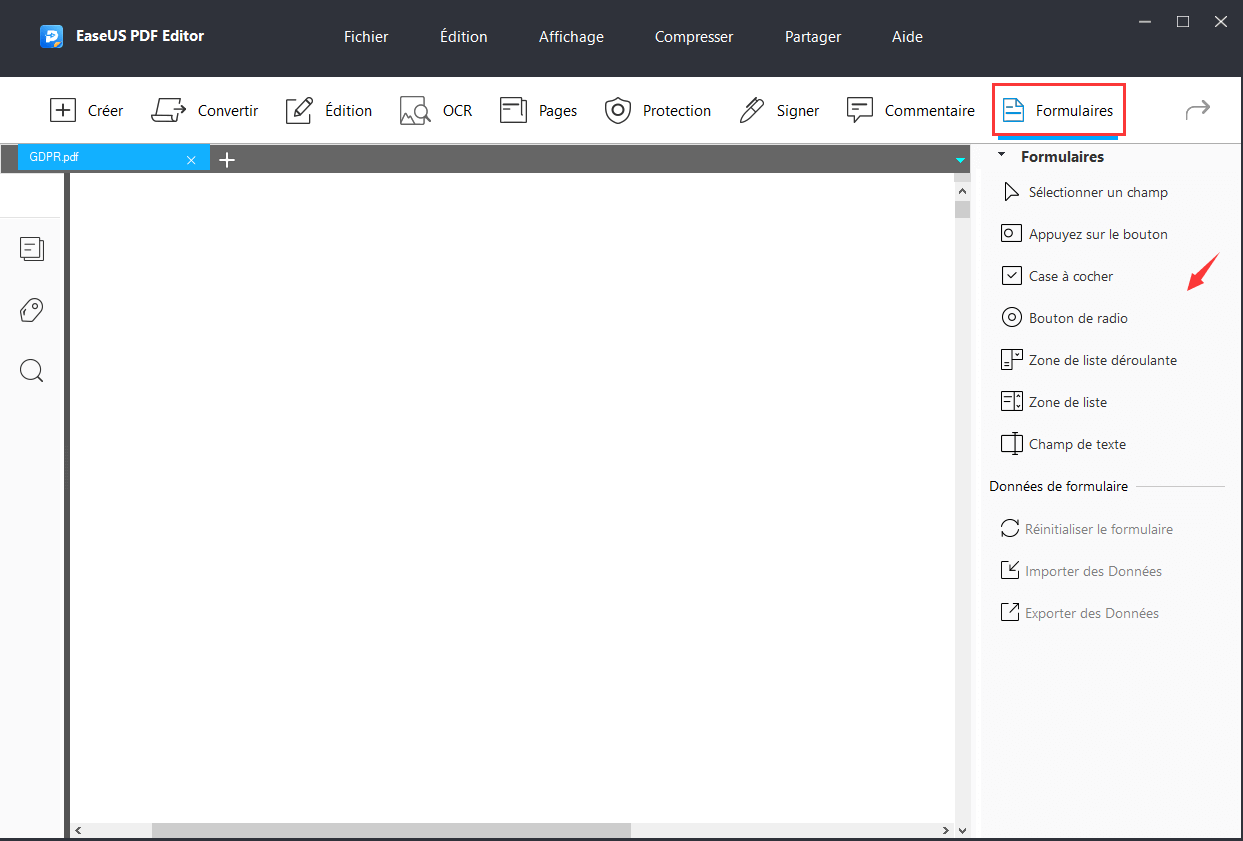
Etape 3. Choisissez le formulaire que vous souhaitez ajouter et positionnez-le là où vous souhaitez sur le PDF. Vous pouvez également faire glisser le contour du formulaire pour l'ajuster.
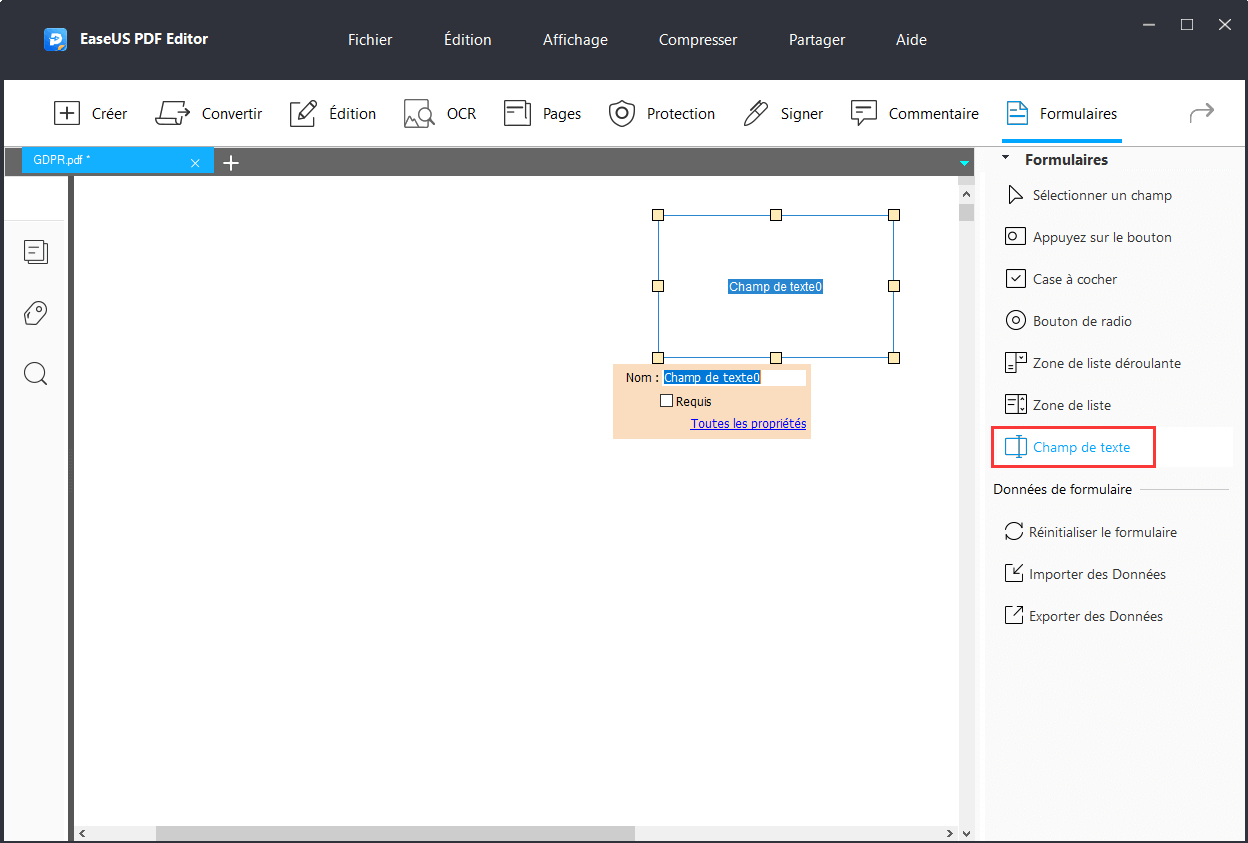
Etape 4. Maintenant, cliquez sur le bouton "Fichier" puis "Enregistrer". Ensuite, ouvrez le PDF dans ce programme à nouveau. Cliquez encore une fois sur "Formulaires" puis cliquez sur "Sélectionner un champ", et vous verrez les champs existants sélectionnés.
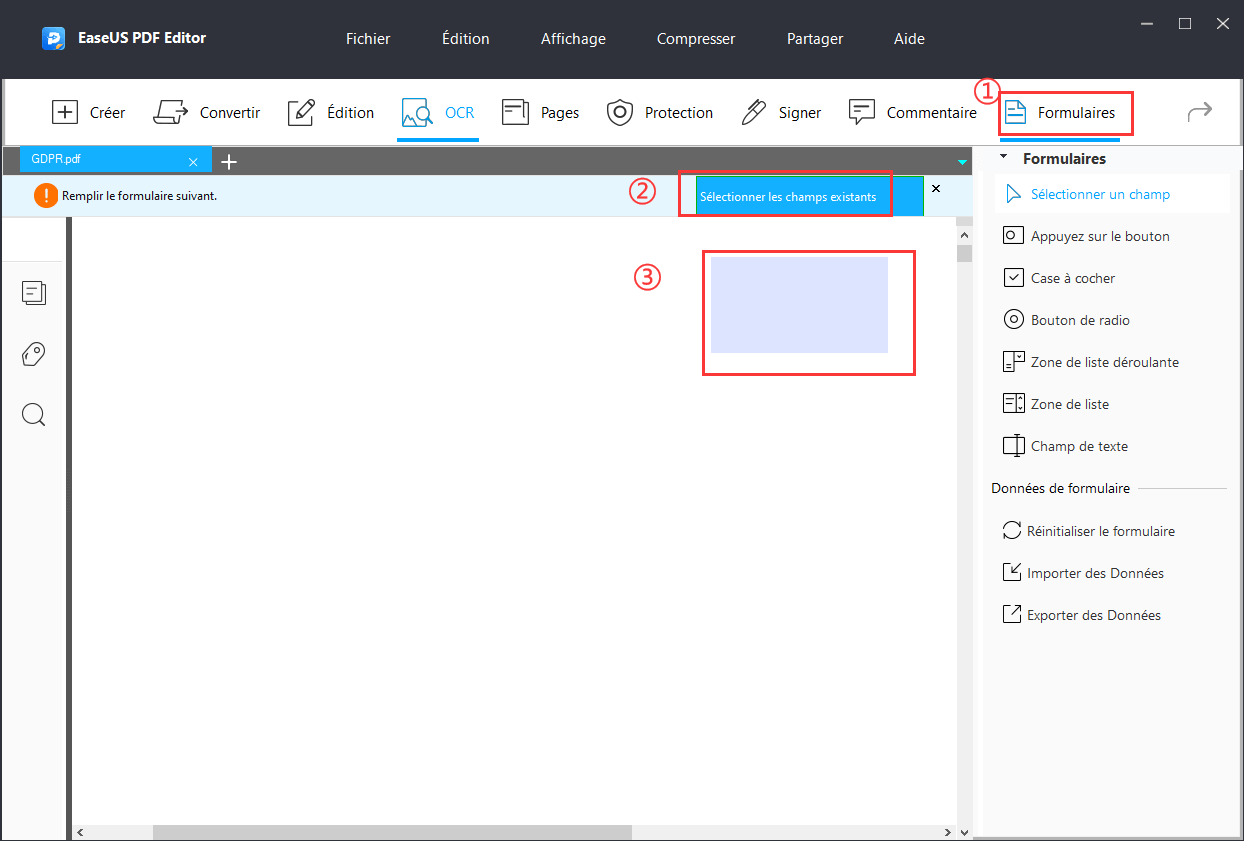
Vous pouvez cliquer sur le champ de texte pour saisir le texte que vous souhaitez ajouter.
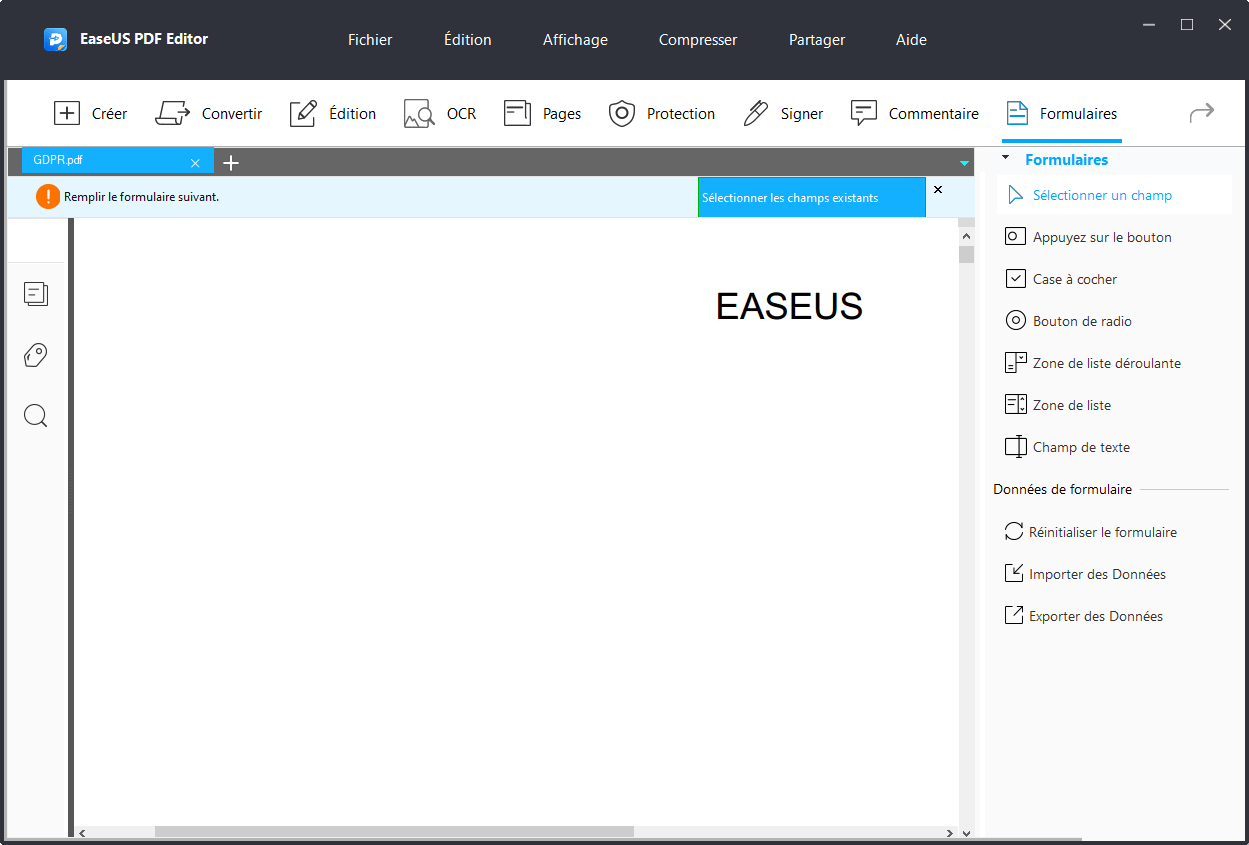
Comment rendre un PDF remplissable avec Adobe Acrobat
Adobe Acrobat est le logiciel d'édition de PDF le plus connu sous Windows. Cet outil vous permet de convertir, éditer, partager et signer des fichiers PDF sans trop d'effort. Il fournit propose également plusieurs options liées aux formulaires PDF; vous pouvez ajouter différents formulaires tels que "Champ de date", "Champ de signature numérique", "Zones de liste", etc. à votre PDF selon vos besoins.
En plus de cela, s'il y a quelque chose que vous souhaitez modifier dans le PDF, ce logiciel puissant vous permet d'éditer le contenu. Par exemple, vous pouvez supprimer les mots inutiles ou ajouter un commentaire au PDF. Et il vous est également possible d'insérer une image dans un PDF ou extraire des images d'un PDF et les enregistrer sur votre ordinateur.
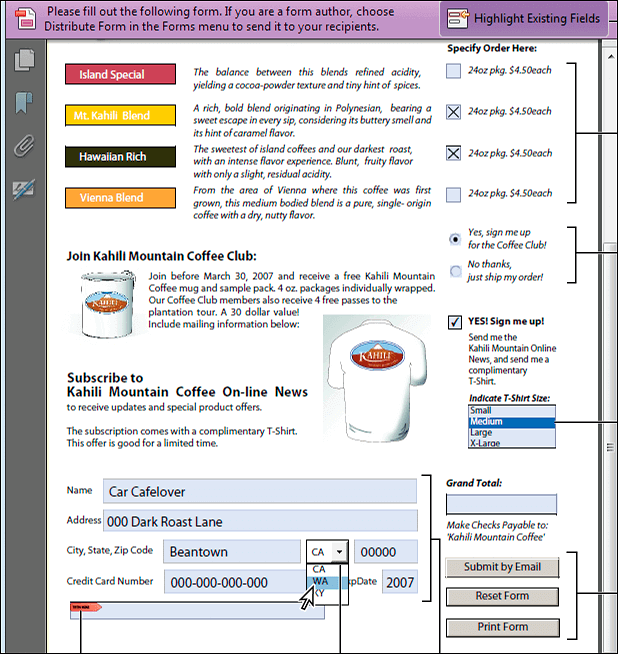
Méthode de création d'un PDF à remplir avec Adobe Acrobat :
Etape 1. Choisissez "Outils" puis sélectionnez "Préparer le formulaire".
Etape 2. Sélectionnez "Un seul fichier" pour convertir un document en un formulaire PDF interactif.
Etape 3. Cliquez sur "Démarrer" et Adobe Acrobat créera le formulaire et l'ouvrira en mode d'édition de formulaire. Vous pouvez ajouter les champs et les organiser selon vos besoins dans la boîte à outils.
Etape 4. Enregistrez votre PDF remplissable.
Comment créer des formulaires PDF remplissable en ligne gratuitement
Vous pouvez également utiliser certains outils en ligne si vous ne voulez pas perdre de temps à télécharger et à installer de logiciel. Sejda est un éditeur de PDF en ligne très facile à utiliser qui vous permet d'ajouter facilement un formulaire à remplir à un fichier PDF. Pour cela, vous n'avez qu'à faire glisser et déposer un PDF existant pour l'uploader, puis choisir les éléments dans la barre d'outils et les ajouter à l'emplacement voulu.
Si vous souhaitez que les destinataires du PDF y tapent du texte, vous pouvez ajouter le "Champ de texte" ou "Zone de texte". La différence entre ces deux options est que "Champ de texte" est pour une seule ligne de texte tandis que la "Zone de texte" permet l'ajout de plusieurs lignes de texte.

Comment créer gratuitement des formulaires PDF en ligne:
Etape 1. Sélectionnez un document PDF existant et cliquez sur le bouton "Télécharger fichier PDF" pour l'uploader.
Etape 2. Choisissez le formulaire à remplir que vous désirez dans la boite à outils, et placez-le sur votre PDF.
Etape 3. Cliquez sur "Appliquer les changements" puis "Télécharger" pour enregistrer le formulaire remplissable sur votre ordinateur.
Conclusion
Cet article a présenté 3 éditeurs performants qui peuvent vous aider à ajouter des formulaires PDF à remplir. Que vous souhaitiez créer un PDF remplissable à l'aide d'un logiciel de bureau ou directement en ligne, il existe une option appropriée pour vous. Parmi tous ces outils, EaseUS PDF Editor est celui que vous devez absolument essayer car il est polyvalent et convivial.
Si vous voulez l'essayer dès maintenant, cliquez sur le bouton ci-dessous pour le télécharger
À propos de l'auteur
Lionel est passionné de technologie informatique, il fait partie de l'équipe EaseUS depuis 8 ans, spécialisé dans le domaine de la récupération de données, de la gestion de partition, de la sauvegarde de données.








![[Méthodes gratuites] Comment remplacer du texte dans un PDF en ligne/hors ligne](/images/pdf-editor/en/related-articles/23.jpg)